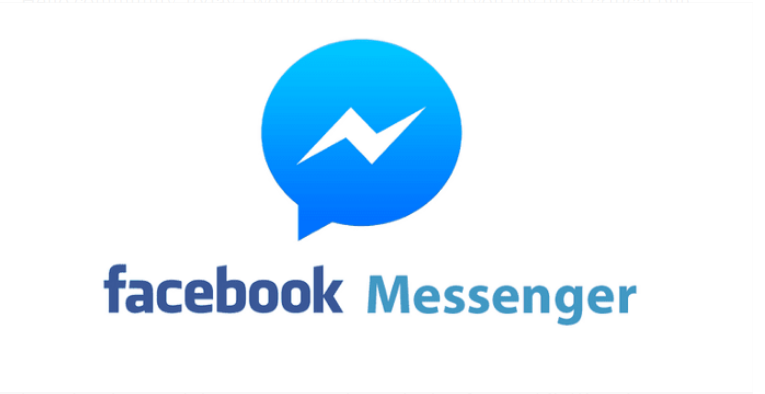Hvordan aktivere og programmere Ikke forstyrr-modus på din Mac

Har det noen gang skjedd med deg at du jobber med høye konsentrasjonsnivåer, og et varsel forstyrrer deg? DeMacer Apples foretrukne verktøy for arbeid og produktivitet. Vi har imidlertid sett mange funksjoner på iPhone eller iPad implementert. Så mye at vi i dag mottar til og med de samme varslingene, samtalene, alle varslene osv. Og det, for å jobbe, kan være et alvorlig problem og en konstant plage. Deretter vil vi se hvor enkelt det er å gjøre aktivere, deaktivere eller programmere Ikke forstyrr-modus. Og farvel med pipene, lydene og varslene.
Ikke forstyrr på Mac, en må-ha-funksjon.
Hver person er en verden. Sikkert mange brukere liker å motta varsler på iMac eller MacBook.Det er ikke saken min. For Mac foretrekker jeg ikke å forstyrre eller duplisere merknader. Jeg har dem allerede på iPhone, iPad og Apple Watch. I mitt tilfelle er det et reelt problem å ha dem på datamaskinen. I tillegg til å deaktivere de fleste av dem i Innstillinger, som er et noe ekstremt alternativ, må du aktivere Ikke forstyrr-modus. Hva tilbyr denne funksjonen oss? Som i resten av enhetene, unngår den varsler, lyder og varsler. Med andre ord, det gjør at Macen ikke plager oss mens vi jobber, vi ser en serie eller vi leser den samme opplæringen.
For å aktivere det, kan vi gå inn Innstillinger> Varsler. Derfra ser vi hvert program for å endre innstillingene separat. Men over vises ikonet for månen, Ikke forstyrr. Vi går inn og ser alle alternativene som macOS tilbyr oss. På den ene siden kan vi programmere den i timene vi vil være rolige. På den annen side gir de oss et valg blant andre punkter, for eksempel å aktivere mens utstyret er i ro.
Hvordan aktivere det raskt med et par bevegelser
Hvis vi ønsker en rask snarvei for det, kan vi gå til vinduet I dag og varsler. Vi åpner den ved å klikke på øvre høyre knapp i menyen og skyve nedover. Først vises widgeten vår. Husk at du kan endre, slette og redigere dem etter eget ønske. Over dem, når du blar, to knapper vises: Ikke forstyrr og nattskift.
Det ligner veldig på det vi fant i kontrollsenteret på iPad eller iPhone.Litt etter litt ser og forenkler operativsystemer mange prosesser. Derfor vil du ikke ha noe problem med å justere denne og andre moduser.
telefonen er koblet til wifi, men
Se også: iOS 13: Slik installerer du Public Beta på iPhone